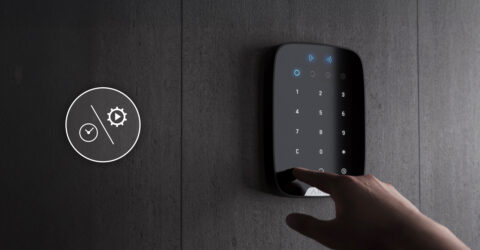Boş bir space’i, space’in oluşturulduğu tarihten veya son cihazın silindiği tarihten itibaren 180 gün boyunca kullanabilirsiniz. Bu süreden sonra boş space silinecektir.
Space yapılandırmasını kaybetmeyi önlemek için sistem, space’in oluşturulduğu tarihten veya son cihazın silindiği tarihten 173 gün sonra bir bildirim gönderir.
Sistem kurulu olsa bile boş space’i silecektir. Kullanıcı boş space’i yalnızca sistem devre dışı bırakıldığında silebilir. Space silindiğinde (otomatik veya manuel olarak), space’in olayları da silinir.